Vtiger Mailchimp pour synchroniser les données de prospect/contact envoyer des e-mails cibles
Publié: 2021-02-04L'intégration Vtiger + MailChimp vous permet de synchroniser de manière bidirectionnelle vos campagnes, prospects et plus encore entre votre Vtiger CRM et MailChimp. Avec tout cela en une seule partie, savez-vous exactement ce que vous pouvez obtenir en synchronisant les données envoyées aux e-mails cibles entre votre outil de marketing par e-mail pour intégrer MailChimp et Vtiger CRM ?
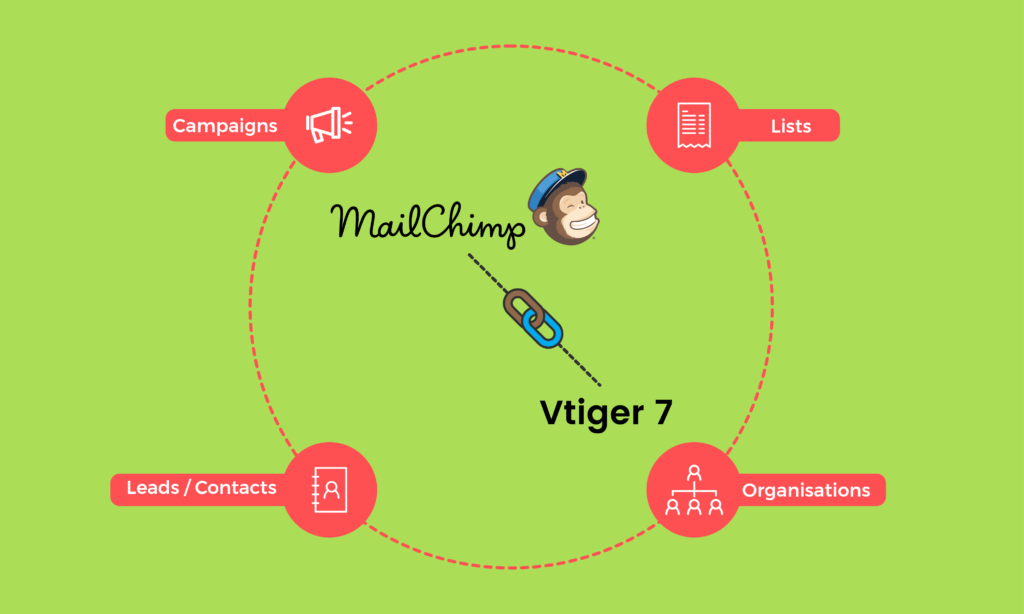
Dans chaque entreprise, les équipes de marketing et de vente sont la source incontournable pour acquérir une croissance commerciale réussie et elles peuvent accomplir davantage en travaillant ensemble. Cliché célèbre, les équipes marketing et commerciales qui travaillent ensemble avec succès peuvent gagner ensemble. Alors que ça sonne bien. Dans de nombreuses organisations, les équipes marketing et commerciales travaillent encore en silos, avec des priorités distinctes. Votre équipe marketing se concentre sur la génération d'autant de prospects que possible et se demande pourquoi les offres durement gagnées ne vont nulle part, tandis que l'équipe de vente se plaint que les prospects sont peu qualifiés. Quelle est la raison derrière cela ? Le problème vient-il des équipes ? Non, cela est largement dû à trois problèmes centraux :
- Manque de communication entre les équipes
- Manque de visibilité sur les interactions de chaque équipe avec les clients
- Outils déconnectés
Avec les bons outils et la bonne stratégie en place, vous pouvez facilement résoudre tous ces problèmes, ce qui se traduit par une efficacité sans effort et un cycle de vente plus fluide et plus rapide. Eh bien, vous pouvez facilement y parvenir en utilisant l'intégration Vtiger MailChimp.
Meilleure perspicacité
Désormais, votre équipe de vente et de marketing n'a plus besoin de jongler entre votre Vtiger CRM et MailChimp pour les informations de campagne ou de prospects / contacts / comptes. Avec Vtiger MailChimp Integration, vous pouvez facilement obtenir toutes ces informations dans votre Vtiger CRM et ainsi aider votre représentant commercial à effectuer un suivi efficace des prospects. Vous pouvez synchroniser votre audience MailChimp en tant que listes Vtiger, les abonnés MailChimp en tant que prospects/contacts/comptes Vtiger et les campagnes MailChimp aux campagnes Vtiger. Toutes ces synchronisations peuvent être effectuées dans les deux sens. Vous pouvez effectuer une synchronisation manuelle et planifier le processus de synchronisation pour mettre à jour automatiquement les données à une période donnée.
La liste dans Vtiger comprend les principaux outils de gestion d'audience tels que les balises, les segments, les groupes de webhooks et les données de regroupement. Vous pouvez les ajouter, les supprimer ou les modifier dans la liste de Vtiger. Ces données peuvent également être synchronisées de manière bidirectionnelle avec la liste entre Vtiger et MailChimp.
L'analyse et le suivi des campagnes simplifiés
Yolanda est responsable des ventes chez Xanko. Elle vient travailler un lundi matin typique, vérifie ses tâches entassées avec beaucoup de suivi des ventes. Elle vérifie ensuite son calendrier et voit une semaine pleine de rendez-vous programmés alignés. Quelques notifications sonnent à sa fenêtre, l'informant des tâches en attente de vendredi. Et puis il y a un ping de son manager demandant le statut de la campagne de la semaine dernière. Avec de nombreuses tâches en file d'attente, Yolanda jongle entre son CRM et MailChimp pour obtenir les rapports de campagne.
Eh bien, heureusement pour tous ceux qui utilisent l'intégration Vtiger MailChimp!
Vtiger MailChimp Integration dispose d'un tableau de bord qui contient tous les détails de la campagne dans le CRM. Chaque campagne envoyée à partir d'un compte particulier est répertoriée et les détails des clics, des taux d'ouverture, des rebonds, des abonnés, etc. sont décrits sous forme de graphiques. Vous pouvez facilement analyser la croissance de la campagne pour une meilleure prise de décision.
Informations sur la campagne
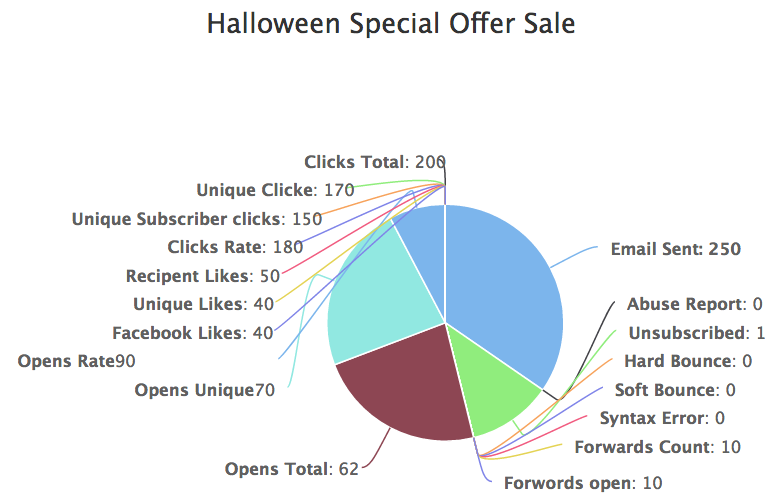
Le graphique montre le résultat global de la campagne du jour jusqu'à la date actuelle de livraison. Vous pouvez analyser le taux de réussite de toute campagne particulière envoyée.
Conseils de campagne
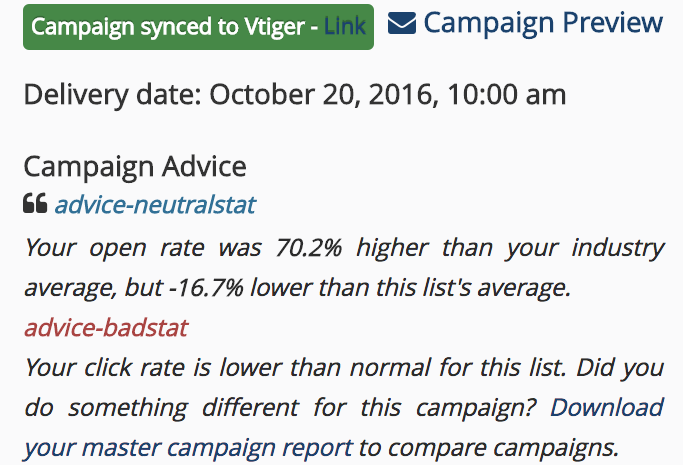
L'aperçu de la campagne permet d'avoir un aperçu des détails de la campagne envoyée. Vous pouvez vous référer au contenu de la campagne et aux conseils pour vérifier la cause du succès ou de l'échec d'une campagne.
Informations sur la liste des prospects/contacts
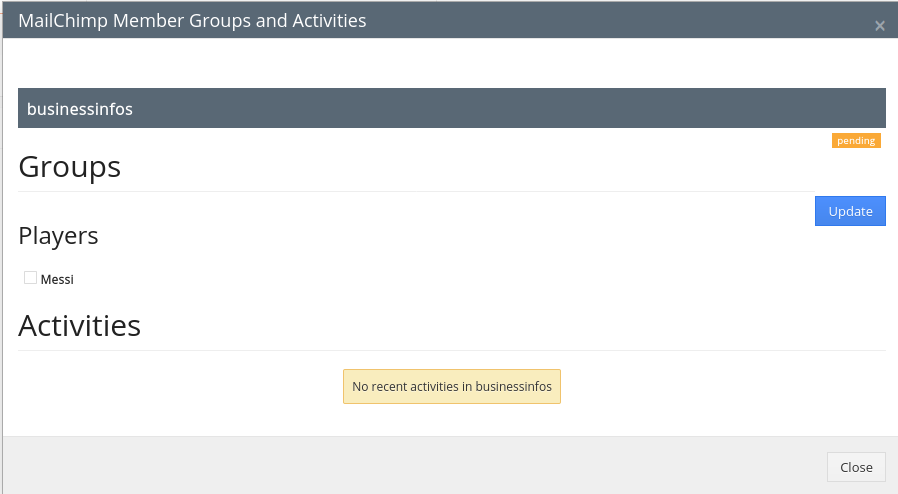
Freddie vous indique les groupes et regroupant le Lead/Contact auquel il appartient. Vous pouvez ajouter ou supprimer un prospect/contact aux groupes et regroupements répertoriés.
Activité de prospect/contact
Freddie suit l'activité de campagne du prospect/contact individuel. Vous pouvez facilement connaître leur intérêt et leur implication pour les produits de la campagne en un coup d'œil.
Yolanda obtient maintenant toutes les informations requises dans son CRM. Elle peut être plus productive en analysant les résultats de la campagne et en gérant le flux des ventes en un seul endroit.
Connaissez votre audience grâce à une analyse de campagne efficace
Connaître votre public est la source clé du marketing et des ventes pour lui fournir des informations plus pertinentes et ciblées. Désormais, avec Vtiger MailChimp Integration, vous pouvez facilement connaître vos clients en surveillant et en analysant efficacement vos activités de campagne. En apportant toutes vos informations de campagne comme les taux d'ouverture de campagne, les clics et plus encore dans votre Vtiger CRM, il vous est facile de connaître l'intérêt de vos clients et leur implication avec les produits en un coup d'œil.
Suivre l'historique de croissance de la liste
L'intégration de Vtiger MailChimp vous montre l'historique de croissance de chaque liste dans Vtiger. Vous pouvez afficher l'ensemble de la croissance de la liste dans 'Vtiger MailChimp Dashboard' ainsi que l'historique de croissance mensuelle de la liste dans la vue détaillée de chaque liste. Vous pouvez consulter les journaux de chaque synchronisation dans "Journaux". Cette intégration vous permet également de créer et de supprimer une liste directement depuis votre Vtiger.

Retour sur investissement complet
En intégrant votre outil de marketing par e-mail MailChimp et Vtiger CRM, vous pouvez obtenir le véritable retour sur investissement de votre campagne pour assurer le succès de votre campagne et contribuer à renforcer l'impact de votre campagne.
Tutoriel d'installation du plugin Vtiger CRM MailChimp
Suivez cette procédure simple étape par étape pour installer le module et apprendre à utiliser l'application Vtiger CRM MailChimp sur votre Vtiger CRM.
Installation du plug-in
1. Sauvegardez votre base de données VtTiger avant de procéder à l'installation.
2. Dans votre Vtiger CRM, accédez à Paramètres VTiger CRM >> Paramètres CRM et sélectionnez "Modules".
3. Cliquez sur "Importer le module depuis le zip" pour importer le zip.
4. Cochez la case « J'accepte avec clause de non-responsabilité et je souhaite continuer » et cliquez sur le bouton « Sélectionner à partir de mon ordinateur ».
5. Sélectionnez le fichier MailChimpPlus.zip et cliquez sur Importer. Si vous êtes coincé avec des avertissements, veuillez lire attentivement l'avertissement. Un avertissement peut se produire si le nom de fichier existe déjà. Ainsi, vous pouvez mettre à jour le fichier existant.
6. Une fois l'importation réussie, cliquez sur "Terminer".
Comment synchroniser la liste/le public
- Accédez à Marketing → MailChimpPlus dans votre Vtiger CRM.
- Passez à "Synchroniser". Ici, sélectionnez l'option "Obtenir les listes de MailChimp" pour récupérer la liste de MailChimp.
- Toutes les listes MailChimp seront répertoriées dans la liste déroulante, choisissez une liste que vous souhaitez synchroniser avec Vtiger.
- Passez ensuite à la section Cartographie. Ici, choisissez la liste MailChimp dans la liste déroulante. Ensuite, mappez les champs MailChimp Audience avec les champs Vtiger Leads, Contacts et Accounts appropriés. Une fois terminé, cliquez sur Enregistrer.
- Passez à nouveau à la section "Synchroniser" et cliquez sur le bouton "Synchroniser l'abonné avec MailChimp".
- Ensuite, votre audience MailChimp sera synchronisée avec la liste VTiger CRM et les abonnés MailChimp seront synchronisés en tant que prospects/contacts/comptes Vtiger.
Comment ajouter des groupes
- Accédez à la section "Liste" et sélectionnez une liste.
- Dans la vue détaillée de Liste, sélectionnez le bouton 'Ajouter' présent dans Groupes.
- Indiquez un nom de groupe que vous souhaitez créer. Sélectionnez les regroupements appropriés et cliquez sur « Enregistrer ».
Comment ajouter des segments
- Sélectionnez une liste dans Vtiger, dans sa vue détaillée, vous pouvez voir les segments.
- Cliquez sur le bouton "Ajouter" pour créer un nouveau segment pour la liste.
- Donnez un nom de segment que vous souhaitez créer.
- Fournissez ensuite des conditions pour filtrer les abonnés dans Liste/Audience.
- Cliquez sur "Ajouter une condition" pour ajouter de nouvelles conditions.
- Une fois terminé, cliquez sur enregistrer.
Comment ajouter des balises
- Sélectionnez une liste dans Vtiger.
- Cliquez sur le bouton "Ajouter" dans Balises.
- Indiquez le nom de la balise et enregistrez-la.
Comment ajouter des Webhooks dans la liste
- Dans votre liste Vtiger, sélectionnez le bouton "Ajouter" dans Webhook.
- Indiquez l'URL de rappel.
- Choisissez ensuite les options dans "Quel type de mises à jour devons-nous envoyer" en fonction de vos besoins.
- De même, choisissez les options dans "Envoyer uniquement les mises à jour lorsqu'une modification est apportée" en fonction de vos besoins.
- Cliquez sur Enregistrer pour ajouter le webhook à la liste.
J'espère que cet article vous aidera à en savoir plus sur l'intégration de Vtiger MailChimp. Si vous voulez voir comment Yolanda a simplifié sa tâche, consultez notre démo en direct. Si vous avez besoin d'aide, écrivez-nous à [email protected] .
